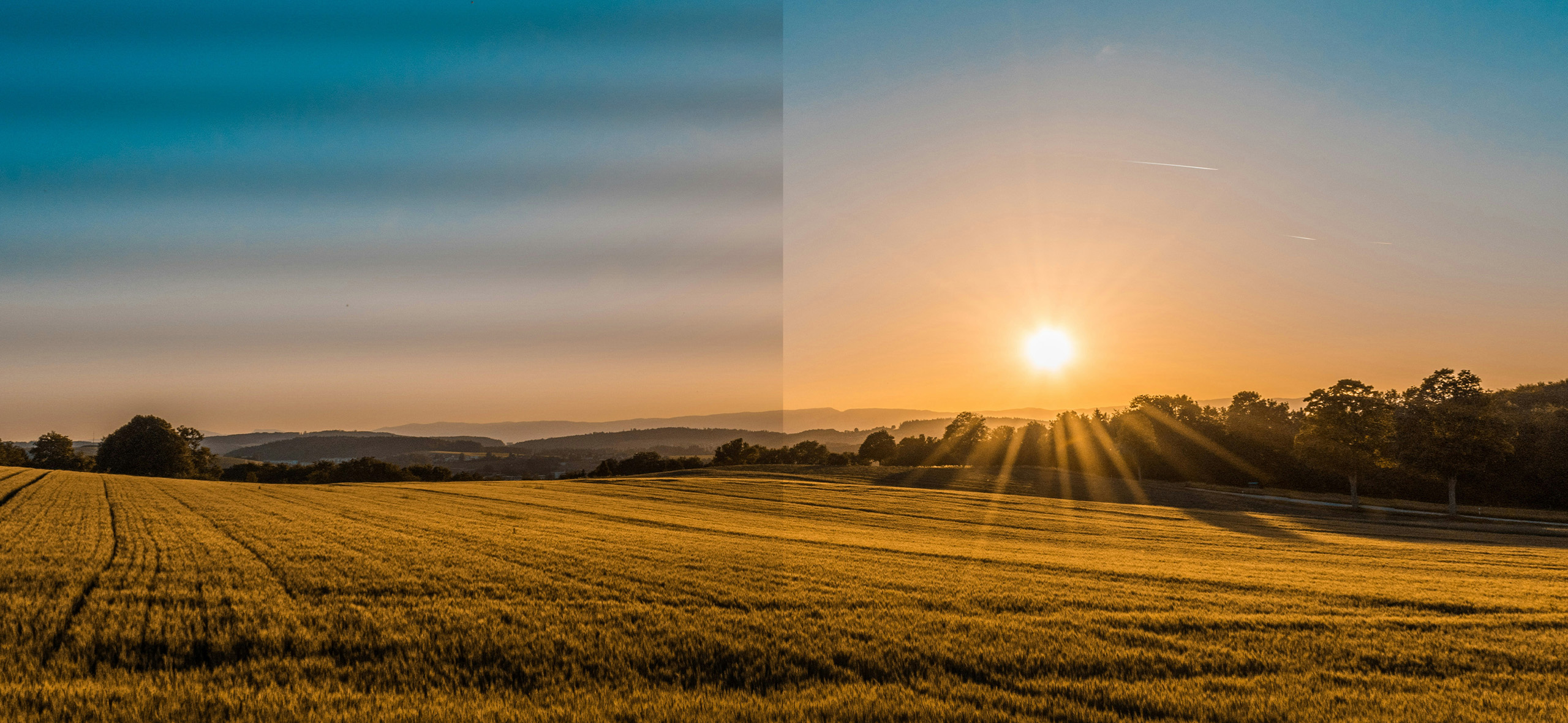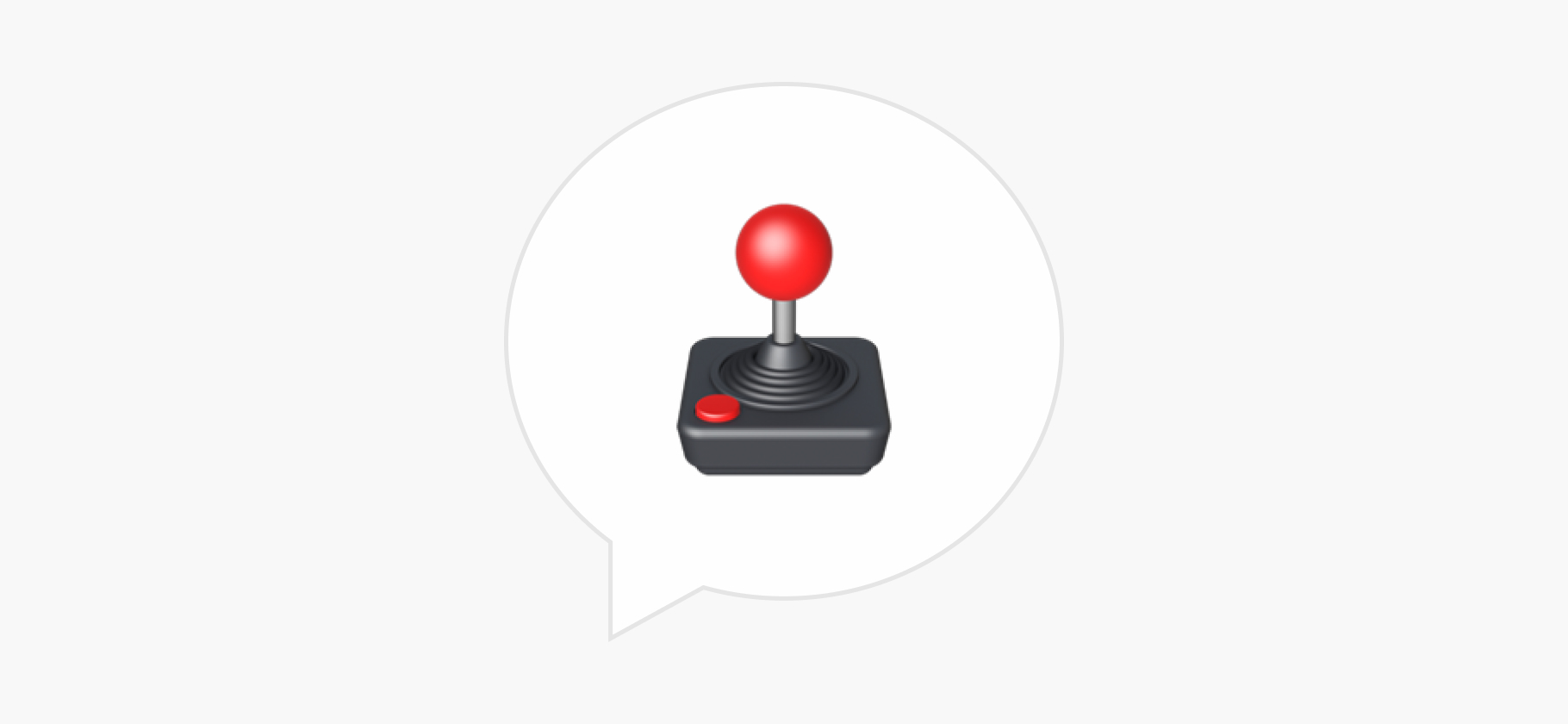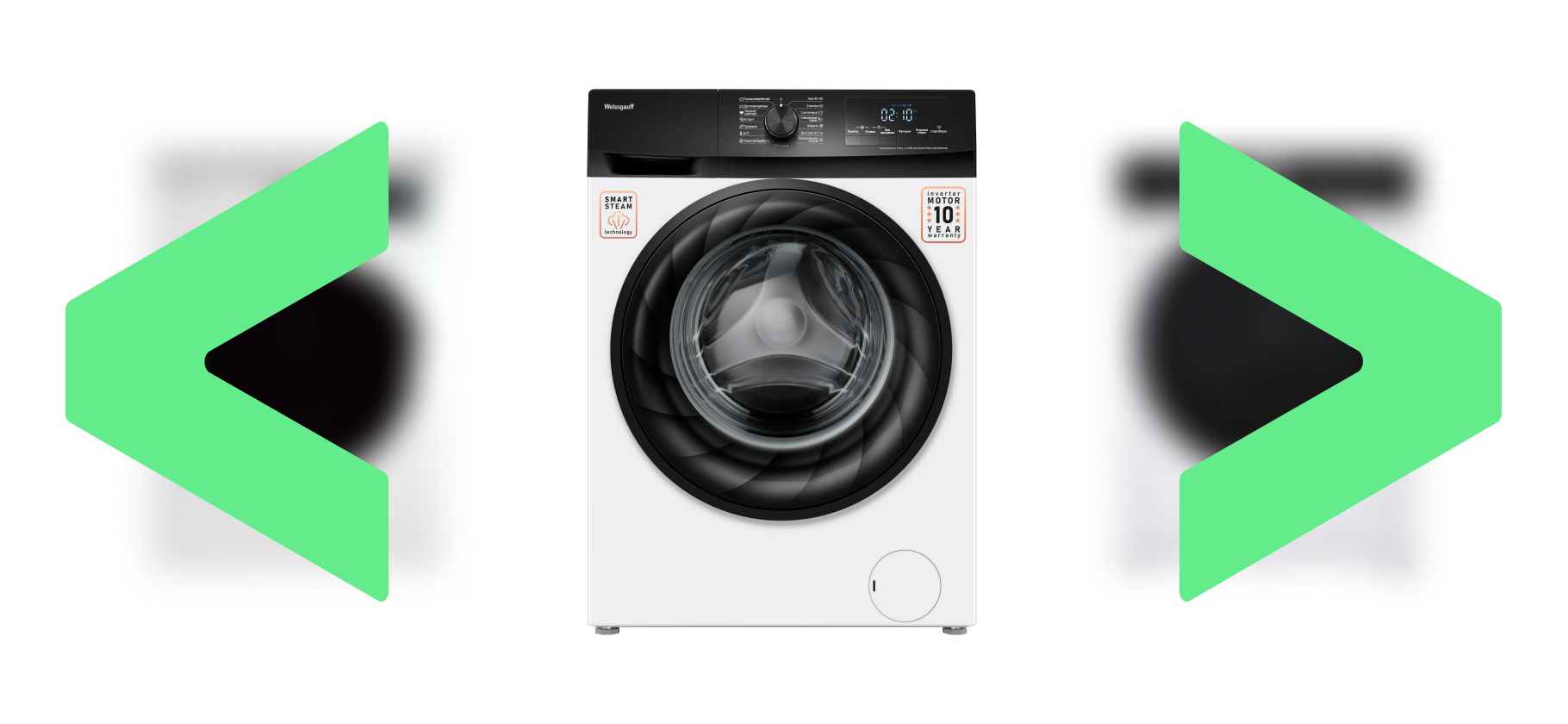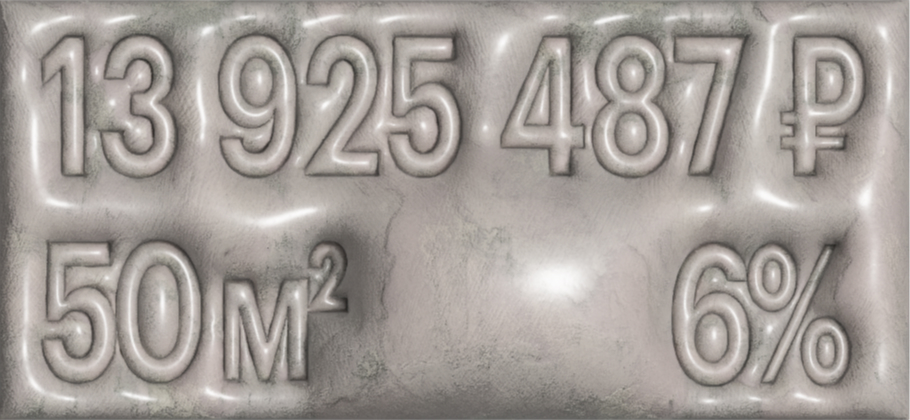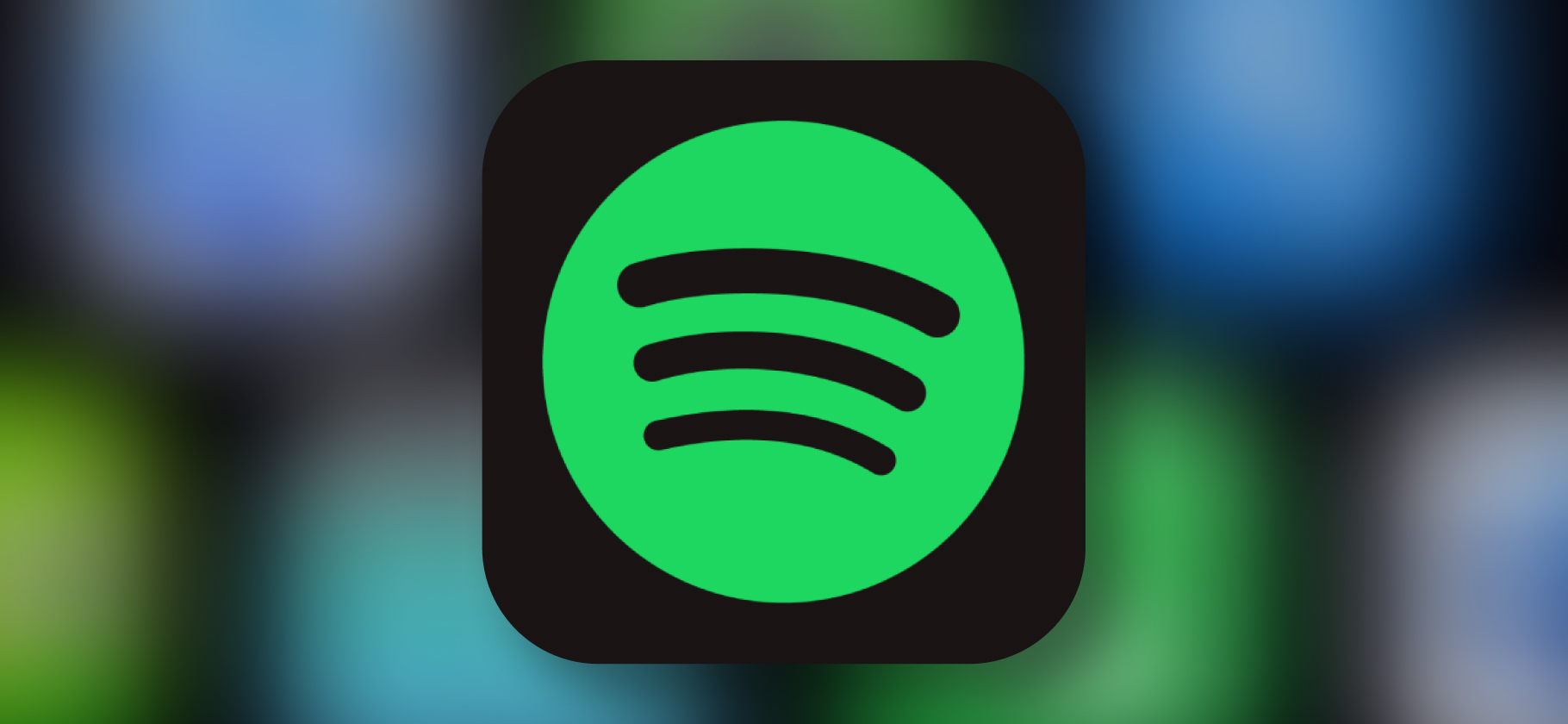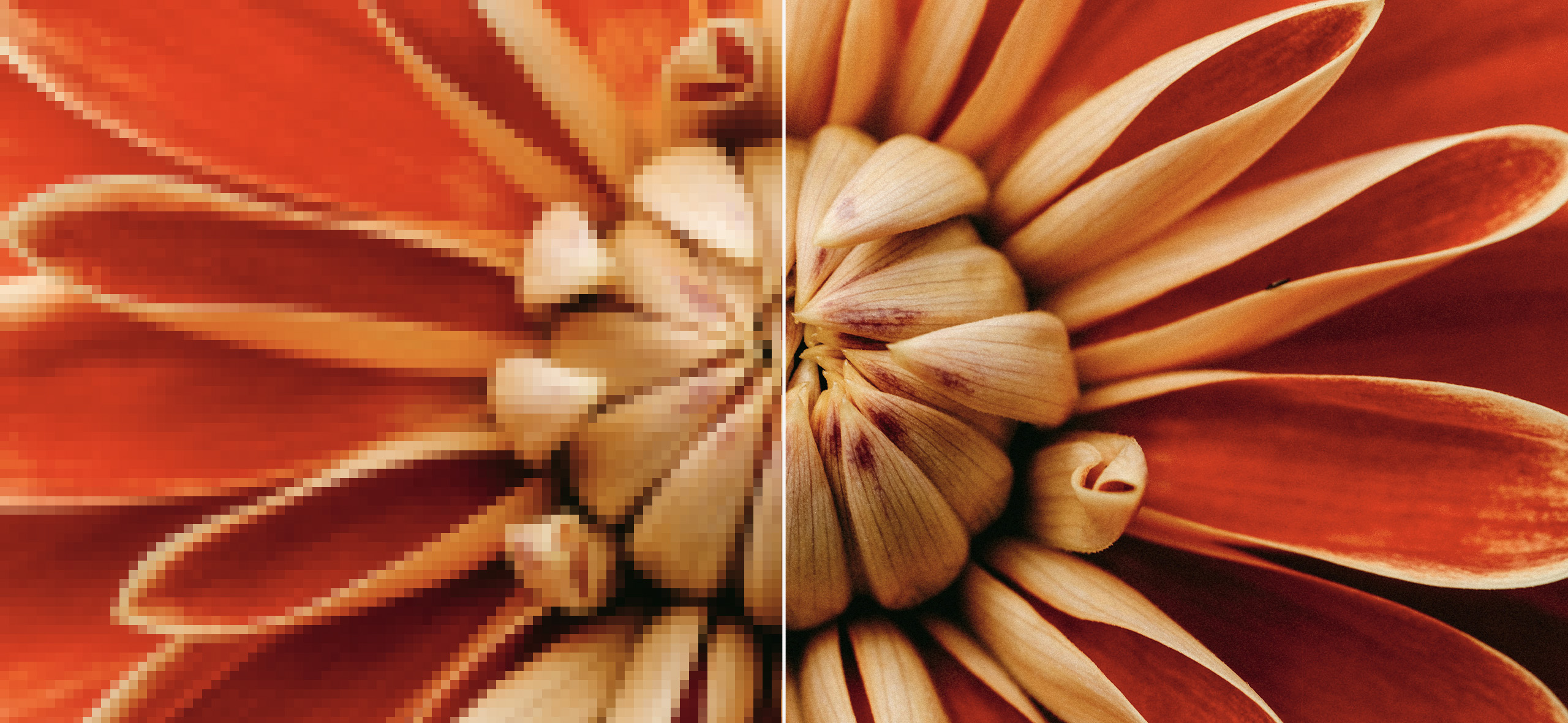
Что такое разрешение экрана и плотность пикселей и как это влияет на картинку
Разрешение экрана — это количество пикселей на его поверхности. Выше разрешение и плотность пикселей — четче текст и картинка на экране.
Я расскажу про популярные разрешения экранов мониторов, телевизоров, телефонов и планшетов и помогу наглядно понять, стоит ли переплачивать за большие цифры в характеристиках.
Еще коснусь разницы между разными форматами одного и того же разрешения — одних 4К существует не меньше шести вариаций — и разберу путаницу с соотношением сторон в мониторах и телевизорах.
Вы узнаете
- Что такое разрешение и на что оно влияет
- Какие характеристики помимо разрешения влияют на качество картинки
- Как определить разрешение своего экрана
- Где брать контент в высоком разрешении
- Что такое апскейлинг и как повысить разрешение контента
- Как решать проблемы с воспроизведением контента в высоком разрешении
Что такое разрешение и на что оно влияет
Разрешение экрана выражается в соотношении двух чисел — количества пикселей на экране по горизонтали и по вертикали. То есть если у экрана разрешение 1920 × 1080, это значит, что по горизонтали на него помещается 1920 пикселей, а по вертикали — 1080.
У экранов с одинаковой диагональю экрана может быть разное разрешение. Оно в первую очередь влияет на четкость картинки. При низком разрешении картинка будет мутной и зернистой, а текст на экране станет нечитаемым.
Еще от разрешения зависит детализация: различите ли вы подробности рисовки при прохождении игры, комфортно ли вам будет читать мелкий текст на фотографии.
Вот какие популярные разрешения существуют.
VGA — один из самых ранних стандартов разрешений, обеспечивающий 640 × 480 пикселей. Он используется в старых мониторах и некоторых камерах безопасности. Такое разрешение уже не встречается на современных дисплеях, так как оно не обеспечивает достаточной четкости.
HD — 1280 × 720 пикселей. HD-разрешение стало минимальным стандартом для бюджетных телевизоров и смартфонов начального уровня. Оно обеспечивает базовую четкость изображения, достаточную для комфортного просмотра видео. На экране с разрешением HD фильмы и телешоу будут выглядеть приемлемо, но при близком рассмотрении можно заметить отдельные пиксели, особенно на больших экранах.
Full HD — 1920 × 1080 пикселей. Это самый распространенный стандарт для современных телевизоров, мониторов и ноутбуков. Full HD обеспечивает четкость и детализацию изображения, которые подходят для большинства задач, включая просмотр фильмов, работу и игры. Экран ноутбука с разрешением Full HD позволяет комфортно работать с текстом и графикой.
2K — 2560 × 1440 пикселей. Разрешение 2K, также известное как QHD (Quad HD), часто используется в профессиональных мониторах и игровых дисплеях. В разрешении 2K почти вдвое больше пикселей, чем в Full HD. Благодаря этому разрешение обеспечивает более высокую четкость и детализацию по сравнению с Full HD, что делает его популярным среди геймеров и дизайнеров.
4K — 3840 × 2160. Это современный стандарт для телевизоров и мониторов высокого качества. Он обеспечивает очень высокую детализацию и четкость изображения, делая просмотр фильмов и игры на таких экранах максимально реалистичными. При просмотре фильма в 4K на большом экране можно увидеть текстуру кожи актеров и мелкие элементы декораций, что значительно повышает качество восприятия.
8K UHD — 7680 × 4320 — одно из самых высоких разрешений, доступных на сегодняшний день. Оно используется в высококачественных телевизорах и обеспечивает высочайшую детализацию, позволяя видеть мельчайшие детали, такие как поры на коже или отдельные волоски. Контента в 8К пока выпущено мало, а разницу между 4К и 8К увидеть уже очень сложно. Так что переплачивать за 8К сейчас смысла нет.

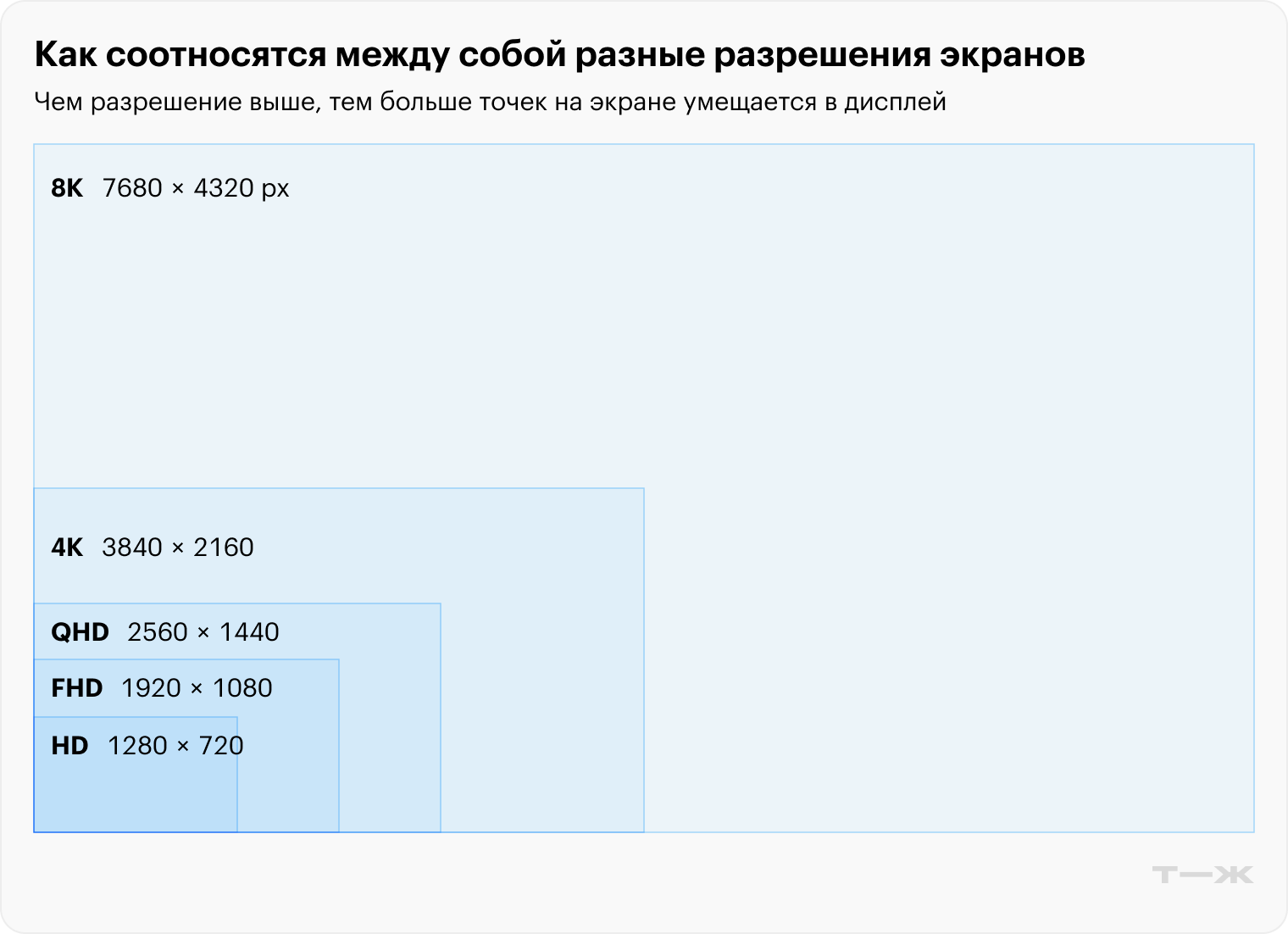
Retina — термин впервые появился в 2010 году, когда Apple представила свои дисплеи с таким названием в iPhone 4. В основе концепции Retina лежит идея, что дисплей должен обладать такой высокой плотностью пикселей, чтобы они вообще не были видны человеческому глазу. Это достигается с помощью увеличения PPI . Например, у iPhone 4 плотность пикселей 326, что делает их практически неразличимыми на расстоянии около 30 см от экрана.
Благодаря высокой плотности пикселей изображения на Retina выглядят четкими, что особенно заметно при чтении мелкого текста или при просмотре детализированных изображений.
На данный момент Apple выпустила уже несколько видов экранов Retina, но между ними не всегда есть существенные различия в плотности пикселей. У iPhone 4 разрешение экрана 960 × 640 пикселей и PPI 326. У iPhone 15 Plus разрешение 2796 × 1290, плотность пикселей — 460. Но на практике эту разницу различить сложно. Считается, что человеческий глаз перестает различать пиксели при PPI выше 300.
Сейчас высокая плотность пикселей на смартфоне — не уникальная особенность iPhone. У Xiaomi 13 Lite PPI соответствует требованиям Retina — 402 точки на дюйм. У ноутбуков часто разница больше — у макбуков PPI обычно выше 220, тогда как у ноутбуков на Windows, даже с неплохим экраном, плотность пикселей зачастую не доходит до 200.
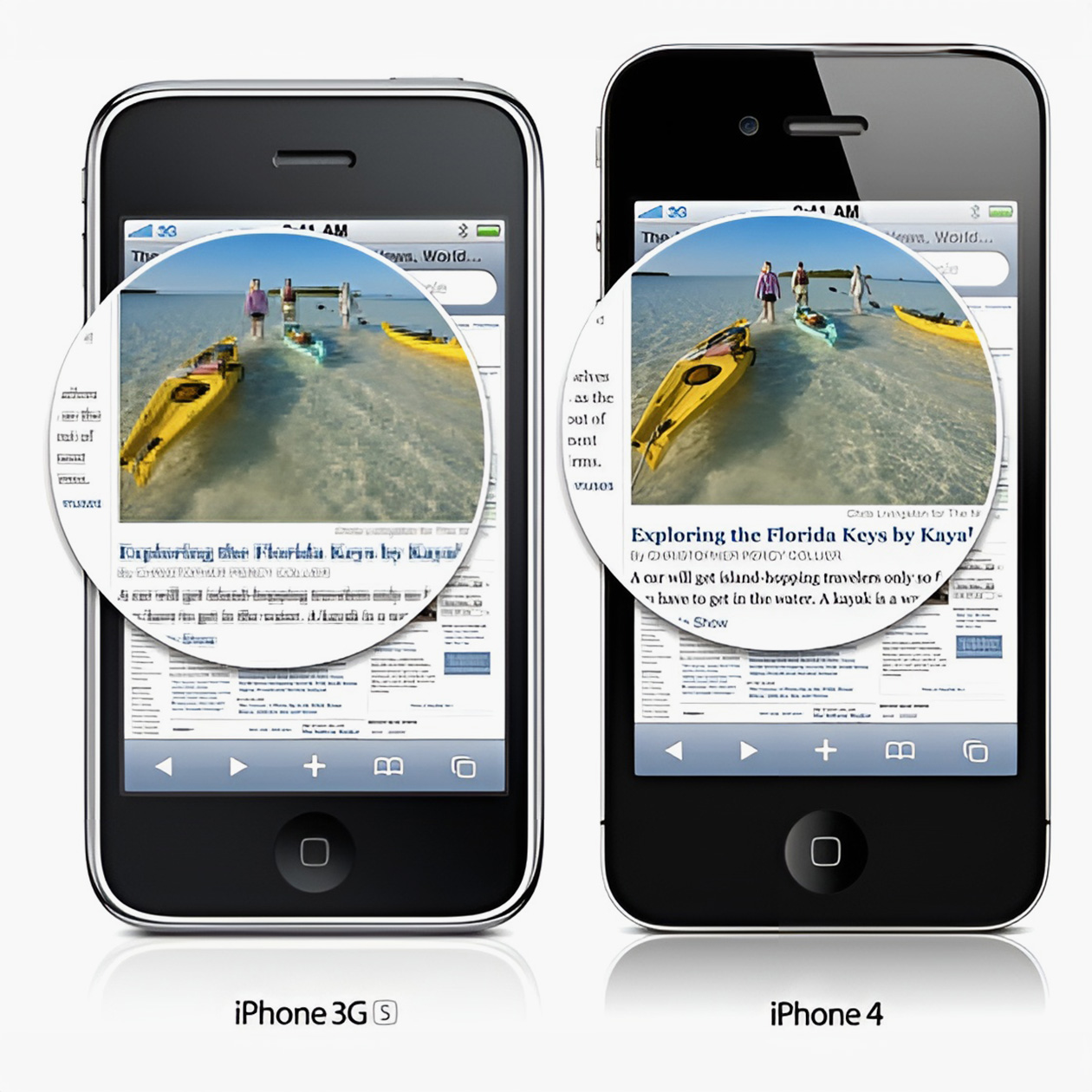
Какие характеристики помимо разрешения влияют на качество картинки
Плотность пикселей. Ее еще называют плотностью экрана. В характеристиках устройства обозначается как PPI. Плотность пикселей сильнее всего влияет на четкость изображения.
При высоком значении PPI отдельные пиксели становятся настолько малы, что человеческий глаз не может различить их по отдельности. При низкой плотности изображение становится зернистым и размытым, становится сложно различить надписи и мелкие детали.
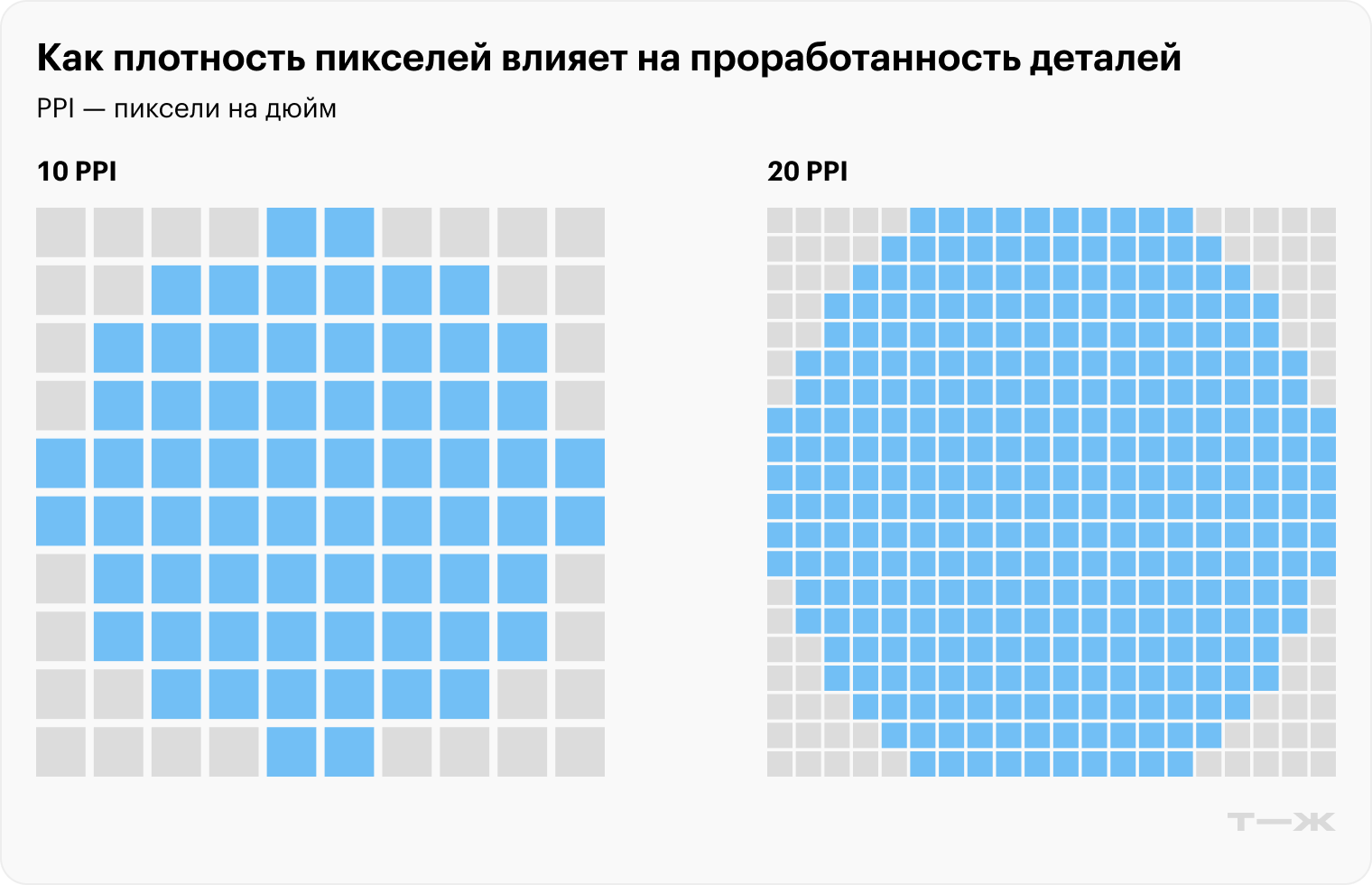
Высокая плотность пикселей особенно важна для устройств, на которые смотрят с близкого расстояния — телефонов, планшетов и мониторов. У телевизоров она может быть меньше, потому что оптимальное расстояние до них — 2—3 метра.
Оптимальный PPI зависит от того, с какого расстояния вы привыкли смотреть в экран. Чем ближе вы находитесь к экрану, тем выше она должна быть. Перед покупкой ее можно рассчитать с помощью инструментов, которые есть в сети, — например, на калькуляторе от onlinerulers. Помимо этого, значение PPI часто указывают в характеристиках экрана.
Соотношение сторон — это отношение ширины экрана к его высоте. Рассмотрим самые распространенные соотношения сторон и их особенности:
- 4:3. Соотношение, которое часто встречается на старых устройствах. Оно было стандартом для телевизоров и мониторов на протяжении многих десятилетий, особенно в эпоху ЭЛТ-экранов. В этом формате снята большая часть классического кино. Сейчас в 4:3 делают мониторы для фотографов и других креаторов. Так на экране больше помещается по вертикали;
- 16:9. Самое распространенное соотношение сторон на современных телевизорах, мониторах и ноутбуках. Это оптимальное соотношение, которое подходит для повседневных задач. Большинство современных фильмов и телешоу снимаются в формате 16:9. Сейчас в широкоформатный режим перешли многие телеканалы — например, Первый канал, «Карусель» и «Матч ТВ»;
- 21:9. Ультраширокий формат. Он подойдет для случаев, когда экрана 16:9 недостаточно. На экране 21:9 комфортнее работать в режиме разделенного экрана, потому что информации в двух открытых окнах умещается больше. Также мониторы 21:9 используют для видеомонтажа и продвинутых дизайнерских задач.
Если вы включите контент с соотношением сторон 21:9 или 16:9 на экране 4:3, картинка исказится и вытянется. Одна из технологий, которая позволяет этого избежать, — леттербоксинг . Так называют черные полосы, которые появляются вверху и внизу экрана.
Экраны 16:9 выбирают для телевидения, сериалов и игр. Под них адаптировано большинство контента.
Соотношение сторон 21:9 выбирают для высокобюджетного кино и игр, а хвалят его за широкий угол обзора, большее количество деталей в кадре и погружение в атмосферу.
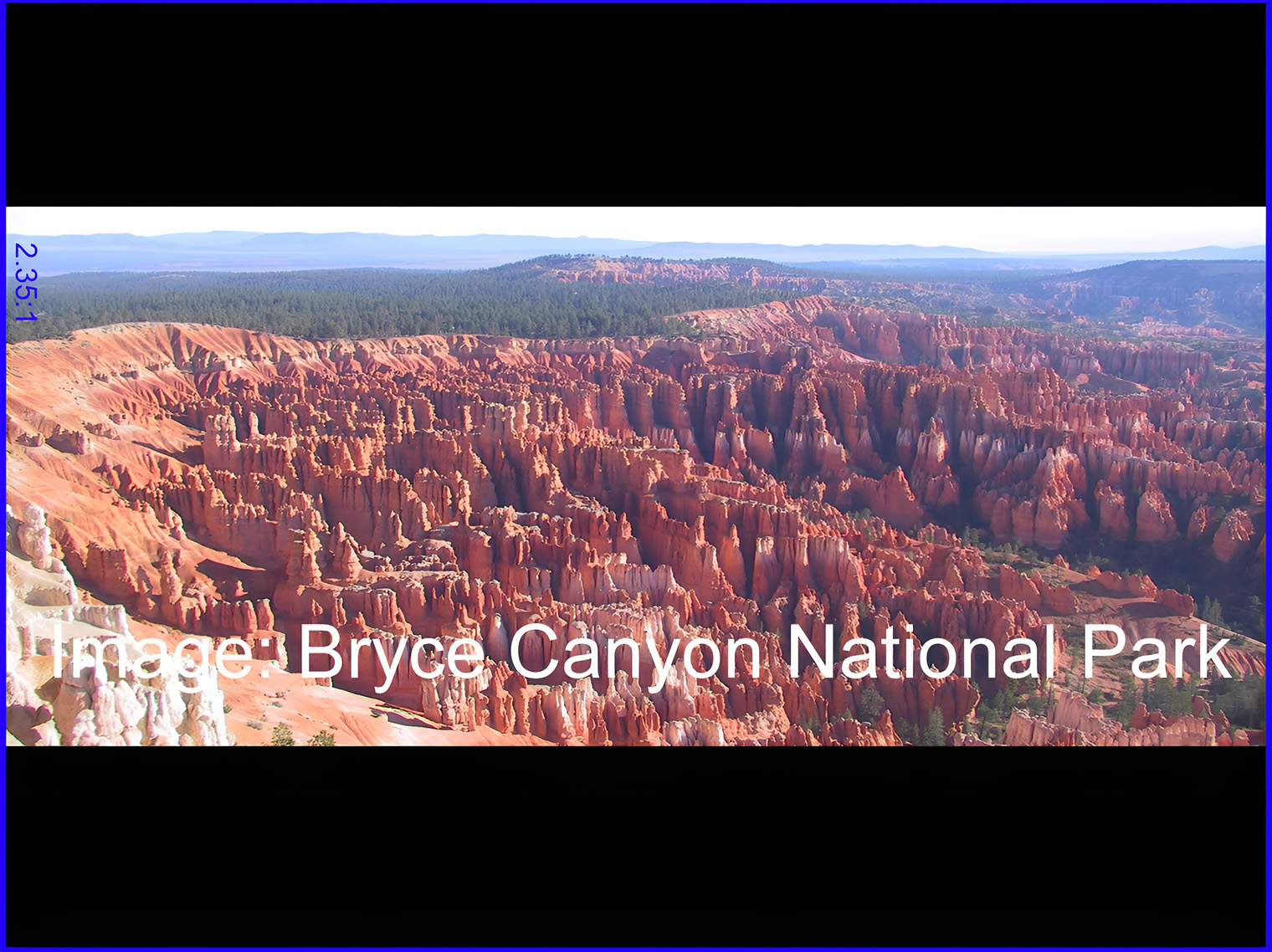
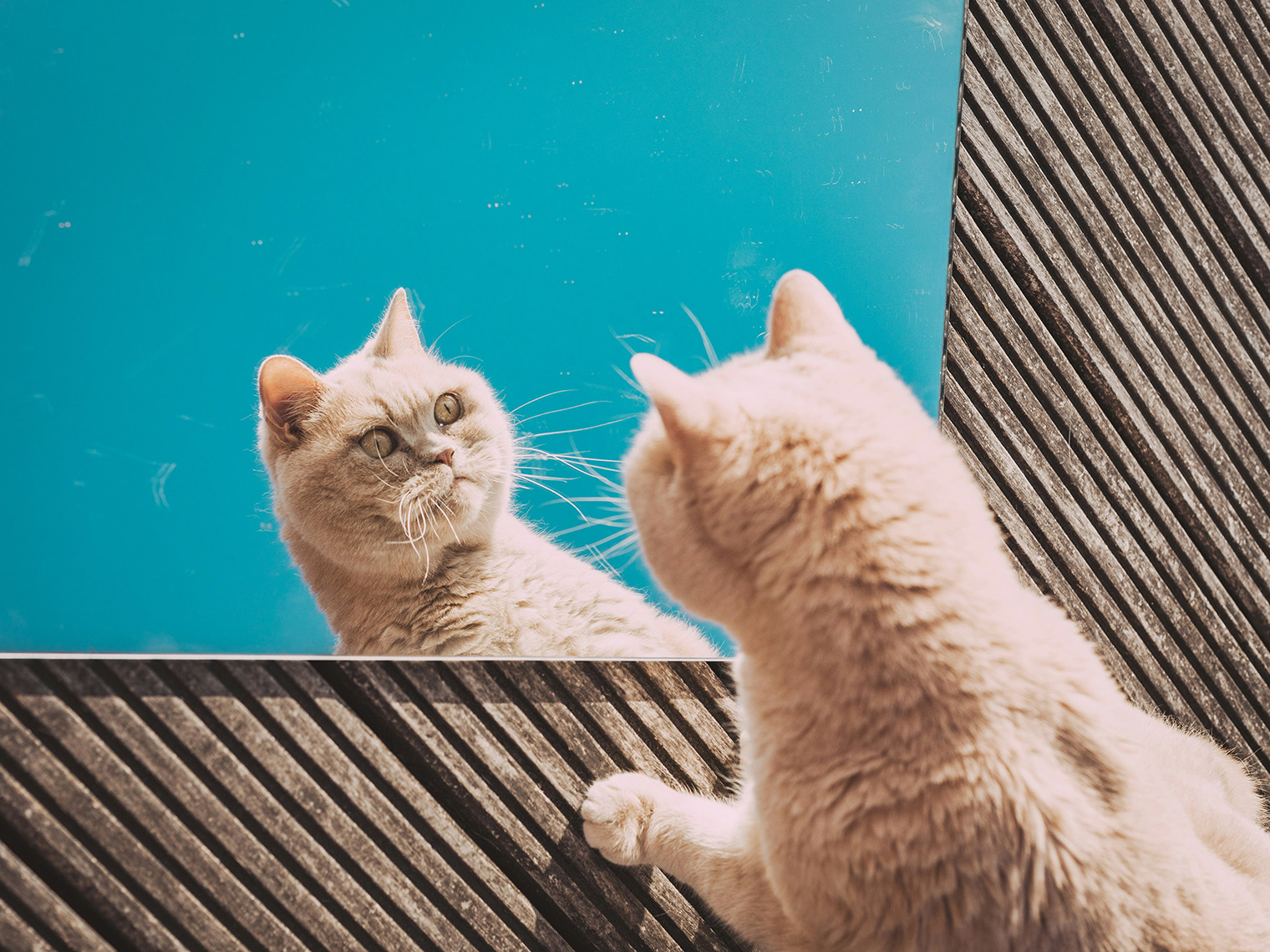


Как определить разрешение своего экрана
Android и iPhone. Самый простой способ узнать разрешение экрана — поискать в сети информацию о вашей модели. Но если вы не помните модель или не хотите заниматься поиском, есть и другие способы:
- сделайте скриншот. Для этого проведите по экрану тремя пальцами или нажмите комбинацию клавиш — кнопка уменьшения громкости + кнопка питания на Android или кнопка блокировки + кнопка увеличения громкости на iPhone. Скриншот сохранится в галерею, вы сможете открыть его характеристики и посмотреть разрешение — это и будет разрешение вашего экрана;
- определите разрешение с помощью специального сайта. В сети есть несколько сайтов, которые помогают определить разрешение экрана. Например, myresolutionis.ru.
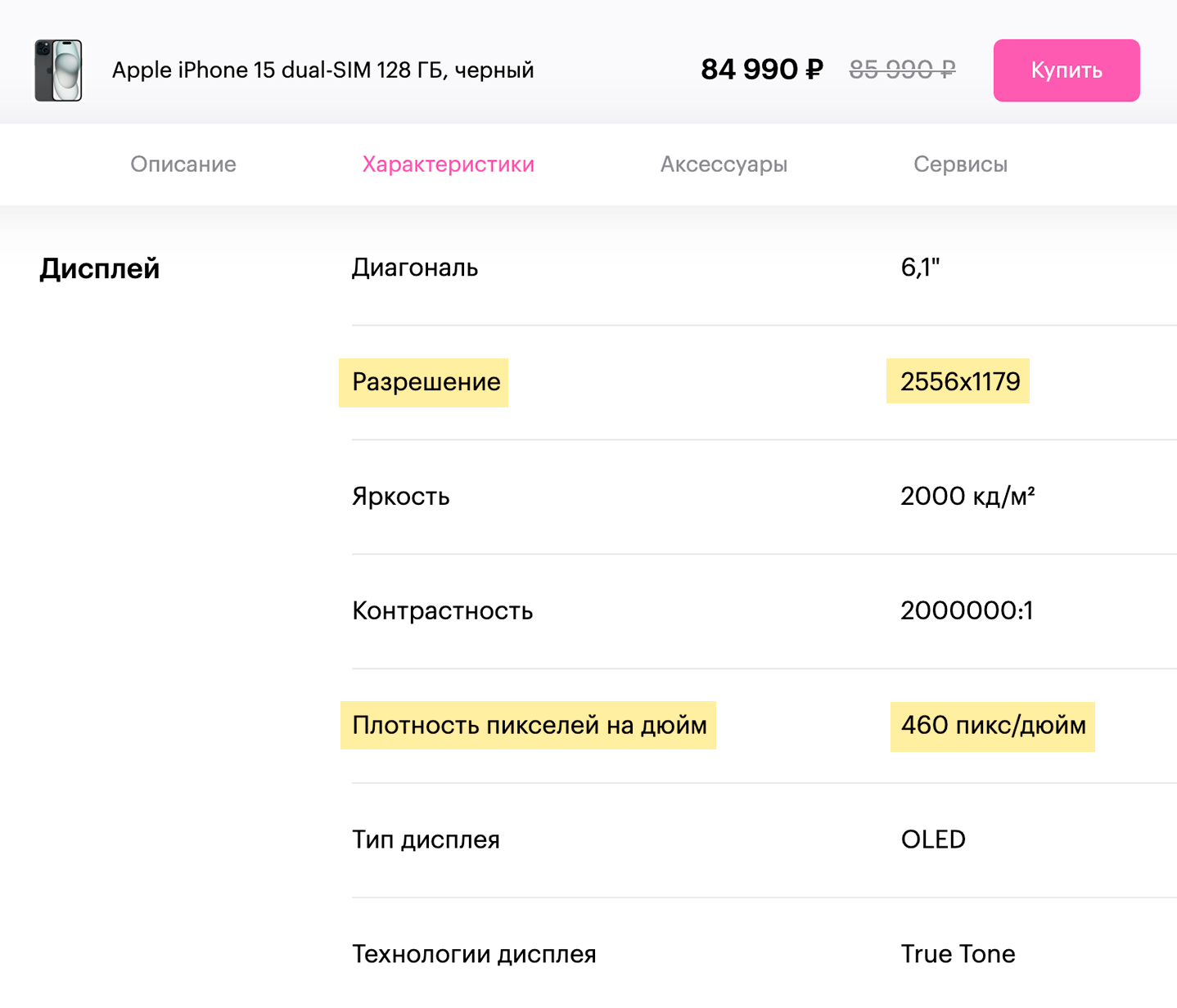
Монитор. Разрешение монитора тоже можно узнать через тот же сайт. Еще его можно узнать в настройках компьютера. На Макбуке откройте основные настройки или нажмите на яблоко в верхнем левом углу экрана и выберите «Об этом Mac».
На Windows 11 разрешение можно найти в настройках в разделе «Дисплей».
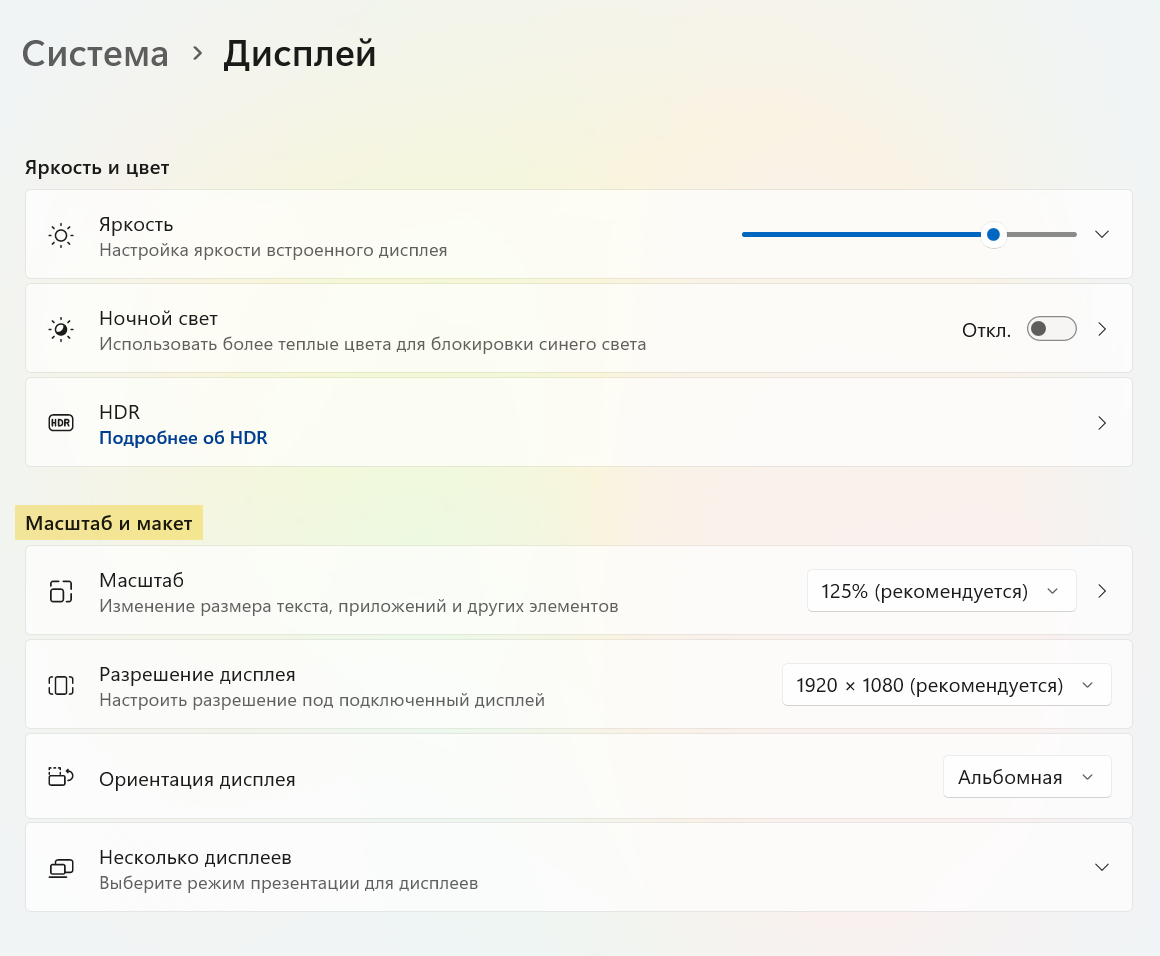
Телевизор. Хороший, но долгий способ — прочитать руководство пользователя или поискать параметры на коробке. Это может быть рабочим вариантом для новых телевизоров, но коробка от старого телевизора обычно теряется безвозвратно вместе с инструкцией или становится домом для кошки.
Чтобы не тревожить кошку, можно рассмотреть другие варианты — например, найти вашу модель телевизора в сети и прочитать характеристики на сайте.
В настройках телевизора редко бывает указано разрешение — обычно там можно найти только соотношение сторон. Его можно попробовать изменить, если видео на экране выглядит деформированным.

Где брать контент в высоком разрешении
Разрешение контента, который вы смотрите, должно соответствовать разрешению экрана. Просмотр видео с разрешением 720p на 4K-экране может не оправдать ожиданий, так как изображение будет растягиваться, что может привести к потере четкости. Расскажу, где брать контент в высоком разрешении.
Стриминги. Сейчас контент в Full HD и 4К доступен в большинстве российских и зарубежных онлайн-кинотеатров. Контент в высоком качестве есть на «Кинопоиске», «Окко», «Иви», Wink, Start, а еще на Apple TV+ и Netflix. Иногда подписка с 4К-контентом стоит дороже.
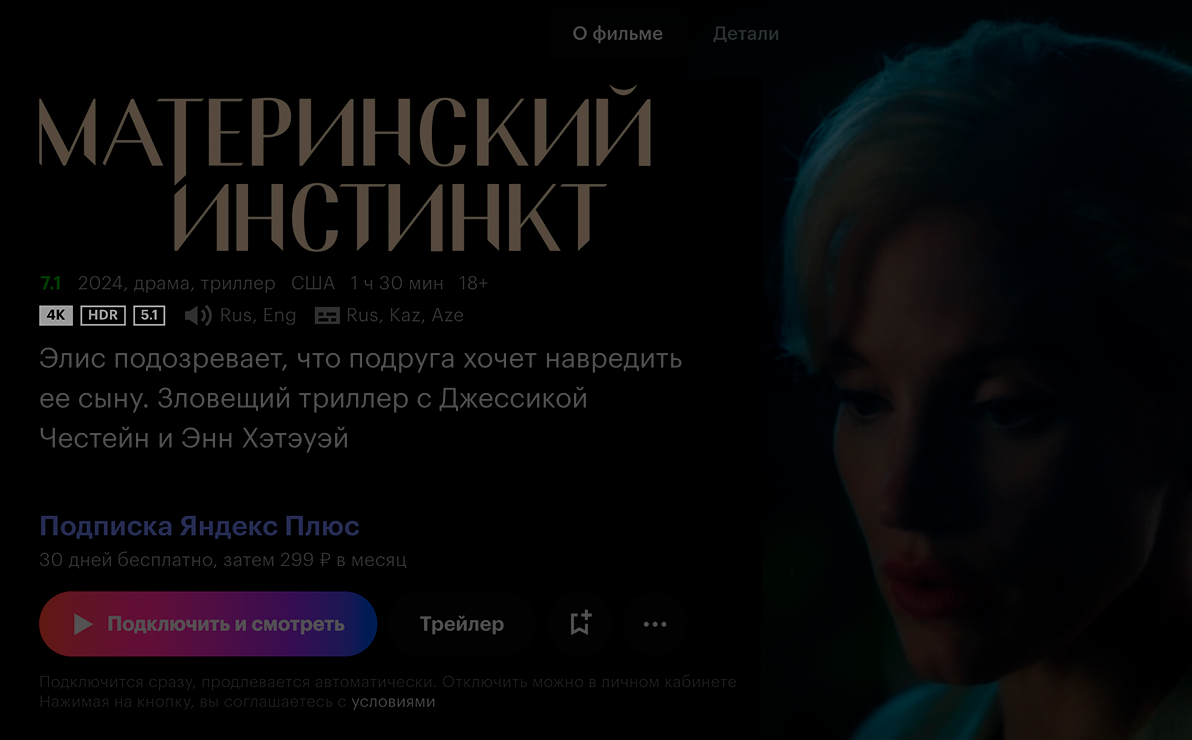
Медиасервер — это программа для хранения, управления и потоковой передачи кино и музыки. Он особенно пригодится, если у вас большая коллекция цифрового контента.
Медиасерверы могут быть как физическими устройствами, так и программным обеспечением — например, Plex. Они предоставляют централизованное хранилище для медиафайлов и позволяют получать доступ к ним через сеть. Рассмотрим два популярных медиасервера.
Plex Media Server выступает в роли облачной прослойки между вашим ПК с фильмами и телевизором. Сервис поддерживает разные стриминги и фильмы в 4K на телевизоре. Мы подробно разбираем лучшие плееры и медиасерверы в отдельном материале.
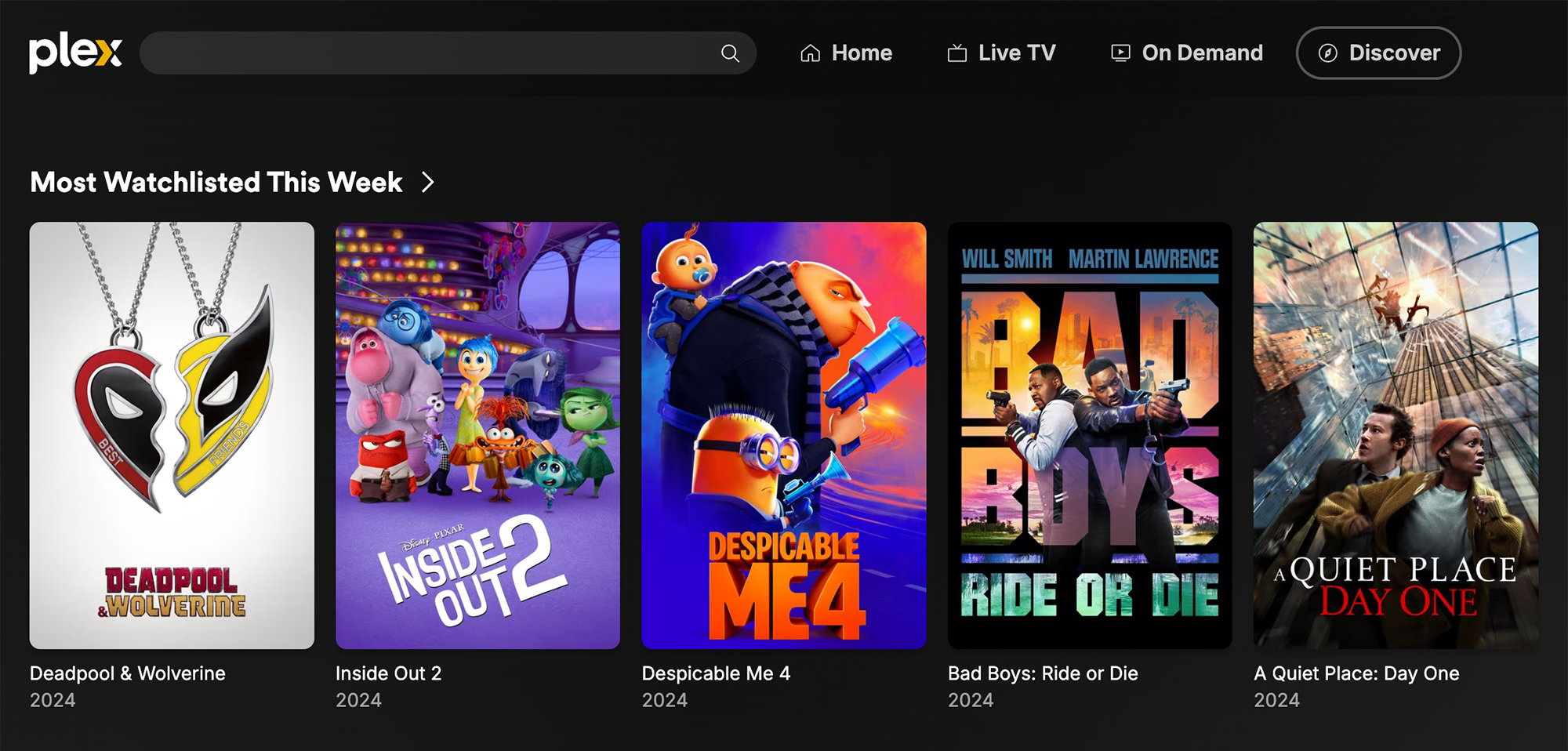
Зачем нужен медиасервер:
- позволяет хранить все ваши медиафайлы — фильмы, музыку, фотографии — в одном месте;
- обеспечивает потоковую передачу данных на разные устройства. Медиасервер позволяет передавать медиафайлы на телевизоры, компьютеры, смартфоны и планшеты из единого хранилища;
- поддерживает высокое качество звука и изображения. Медиасерверы могут хранить и передавать контент в высоком разрешении, в 4K и HDR. Они обеспечивают трансляцию в максимальном качестве, если ваше устройство и сеть поддерживают соответствующие стандарты;
- дает удаленный доступ. Некоторые медиасерверы позволяют получать доступ к вашему контенту через интернет, что позволяет вам смотреть фильмы или слушать музыку, когда вы находитесь вне дома.
Чтобы собрать цифровую коллекцию на медиасервере, вы можете загрузить фильмы, музыку или фотографии с официальных сайтов, таких как iTunes, Amazon и другие. Еще можно использовать физические носители — если у вас есть DVD или Blu-ray диски, вы можете использовать программное обеспечение для риппинга (например, HandBrake) для преобразования их в цифровые файлы.
Некоторые медиасерверы, такие как Plex, могут интегрироваться с потоковыми сервисами и предоставлять доступ к контенту прямо из этих сервисов. Вы также можете синхронизировать медиасервер с облачными хранилищами, Google Drive или Dropbox, чтобы автоматически добавлять контент из облака.
Диски предлагают высокое качество изображения без компромиссов, связанных с потоковым вещанием. Существует несколько типов дисков, которые можно использовать для получения контента в высоком разрешении:
- Ultra HD Blu-ray. Стандарт для дисков с разрешением 4K Ultra HD, который предлагает высокое качество изображения и звука на физических носителях. Такие диски поддерживают разрешение 3840 × 2160 пикселей и HDR для улучшенной яркости и контрастности.
- Blu-ray Disc — BD — с разрешением Full HD все еще предлагают хорошее качество видео, хотя и не достигают разрешения 4K. Они подходят для контента, который не выпущен в 4K.
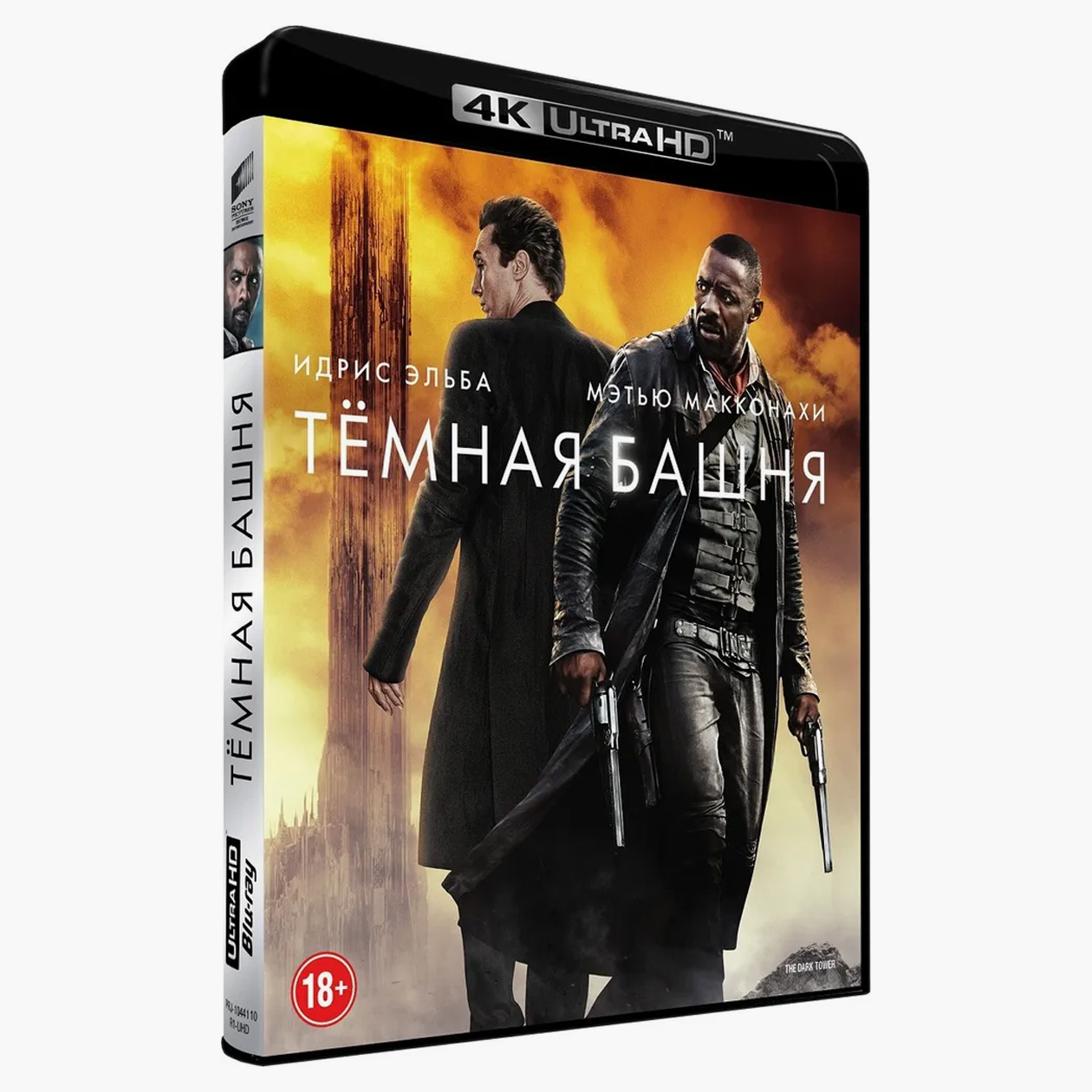
Что такое апскейлинг и как повысить разрешение контента
Апскейлинг — технология, которая позволяет адаптировать изображение более низкого разрешения к экрану более высокого. На старых телевизорах она не улучшала качество картинки — скорее наоборот. Изображение растягивалось и становилось еще более мутным, а детали на нем — неразличимыми.
Процесс апскейлинга существенно улучшился, когда в телевизорах появились умные алгоритмы. Они позволяют улучшить качество картинки.
Автоматический апскейлинг на телевизоре. Многие современные телевизоры имеют встроенные функции апскейлинга — например, Samsung или Sony. С помощью умной технологии телевизор может улучшить не только качество кино, но и качество ТВ-трансляции.
Апскейлинг игр позволяет играть при сниженном разрешении, которое достраивается до высокого нейросетевыми алгоритмами. Чаще всего эти технологии содержатся в видеокарте компьютера или игровой консоли и называются DLSS или FSR. Это позволяет запускать более красивые игры на компьютерах с недостаточной производительностью.
Мы подробно останавливались на технологиях игрового апскейлинга в статье «Как улучшить производительность в играх с помощью DLSS, NIR, RSR и FSR».
Апскейлинг на приставках. Некоторые ТВ-приставки тоже поддерживают автоматический апскейлинг изображения с помощью ИИ с 720р до 4K. Например, у NVIDIA Shield TV эту функцию можно включить в настройках. Для этого нужно перейти в настройки масштабирования и выбрать «Повышение разрешения с ИИ».
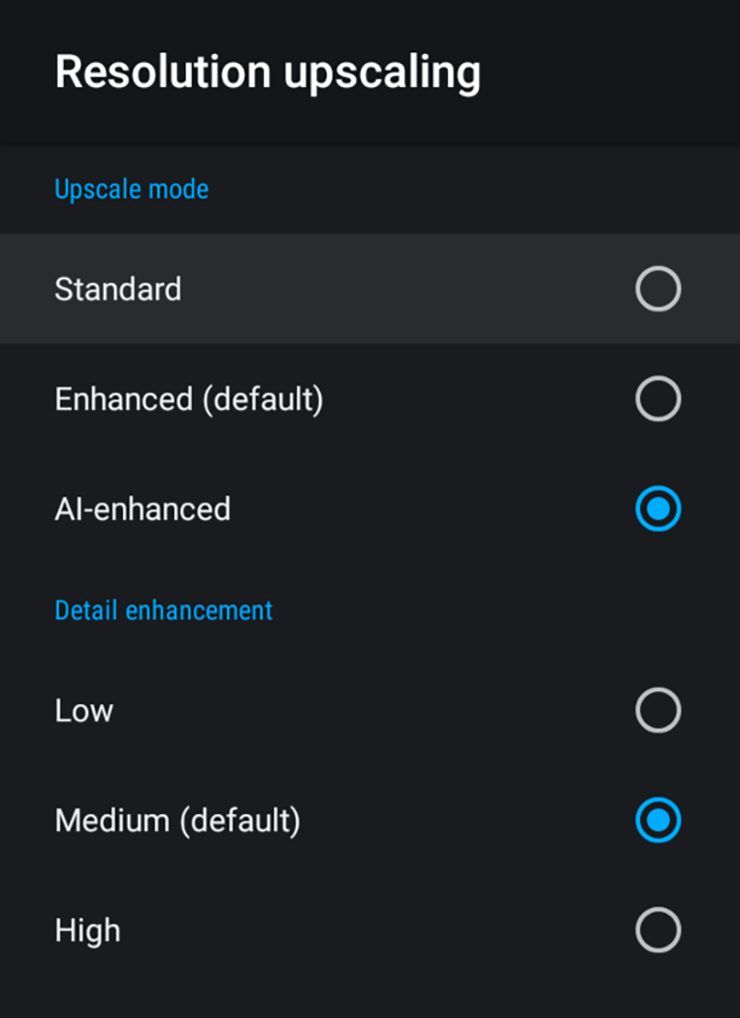
Самостоятельный апскейлинг в видеоредакторах. Если ваш телевизор не делает апскейлинг или вас не устраивает его качество, можно попробовать улучшить качество скачанного видеофайла самостоятельно с помощью видеоредакторов.
Также можно использовать платные сервисы для автоматического апскейлинга видео с помощью ИИ — например, Topaz Video Enhance AI, его подробно касаться не будем.
Остановимся подробнее на двух видеоредакторах:
- Adobe Premiere Pro: вы сможете сделать апскейлинг с помощью корректирующего слоя и масштабирования.
- DaVinci Resolve: в разделе «Инспектор» вы можете настроить параметры масштабирования и улучшения изображения, чтобы увеличить разрешение и повысить качество.

Как решать проблемы с воспроизведением контента в высоком разрешении
С воспроизведением видео в высоком разрешении, таком как 2К, 4K или 8K, иногда возникают проблемы. Рассмотрим основные проблемы и пошаговые алгоритмы их решения.
Видео не воспроизводится. Возможные причины — на вашем устройстве нет необходимых кодеков или оно не поддерживает формат файла, проблемы с программным обеспечением плеера, нехватка системных ресурсов или аппаратных средств.
Что можно сделать:
- убедитесь, что ваше устройство поддерживает формат файла. Популярные форматы для высококачественного видео включают MP4, MKV и MOV;
- проверьте, установлены ли на вашем устройстве необходимые кодеки. Вы можете использовать утилиту, такую как MediaInfo, чтобы узнать, какие кодеки требуются для вашего файла;
- проверьте, есть ли обновления для вашего медиаплеера. Установите последние версии;
- попробуйте использовать другой плеер — например, VLC Media Player поддерживает большую часть форматов контента в высоком разрешении;
- если вы смотрите видео на компьютере, откройте диспетчер задач на Windows или мониторинг системы на macOS и проверьте использование процессора и памяти. Убедитесь, что ваш компьютер имеет достаточно ресурсов для воспроизведения видео. Если ресурсов недостаточно, закройте ненужные программы, чтобы освободить системные ресурсы;
- проверьте скорость своего накопителя. Обычный старый жесткий диск HDD в компьютере может быть недостаточно быстр для плавного воспроизведения фильмов в 4К или 8К, файлы которых весят более 80 Гб. Картины в таком суперкачестве получится смотреть только с быстрого SSD-накопителя.
Видео плохого качества. Возможные причины — низкое исходное разрешение видео или проблемы с настройками качества в медиаплеере или стриминговом сервисе.
Что можно сделать:
- убедитесь, что исходное видео записано в высоком разрешении — например, 4K. Используйте утилиту, такую как MediaInfo, для проверки разрешения. Если качество видео действительно низкое, вы можете попробовать поискать этот контент в более высоком качестве или сделать апскейлинг;
- если вы используете стриминговый сервис, проверьте настройки качества видео и выберите наивысшее доступное разрешение;
- убедитесь, что ваше устройство — телевизор, монитор — поддерживает воспроизведение видео в высоком разрешении и настроено правильно. Проверьте соединения, например HDMI, и убедитесь, что они поддерживают нужное разрешение.
Звук плохого качества. Возможные причины — низкое качество звуковой дорожки или проблемы с аудиовыходом или драйверами.
Что можно сделать:
- убедитесь, что аудиофайл высокого качества. Эту информацию можно получить в плеере или в свойствах файла. Обратите внимание на битрейт — для сжатого аудиофайла хорошим считается качество 192 kbps и выше, частоту дискретизации — хорошим считается показатель от 44,1 кГц, кодеки — хорошими считаются AAC, Opus, FLAC, ALAC, количество каналов — объемный звук начинается со стерео — двух каналов. Если вы скачивали видео из интернета, убедитесь, что файл не поврежден;
- если сомневаетесь, действительно ли звук плохой, попробуйте сравнить звучание с контентом в сети;
- проверьте настройки звука на вашем устройстве. Убедитесь, что выбран правильный аудиовыход — например, встроенные динамики ноутбука или внешние колонки;
- обновите драйверы звуковой карты до последней версии. Проверьте сайт производителя для получения обновлений;
- откройте настройки звука в медиаплеере и проверьте, не включены ли какие-либо фильтры или улучшения, которые могут искажать звук.
Видео тормозит, кадры накладываются друг на друга. Возможные причины — не хватает мощности процессора или оперативной памяти, устарели драйверы видеокарты или кодеки, медиаплеер не поддерживает контент. Если вы смотрите видео на стриминговом сервисе, проблема может быть в плохом интернет-соединении. При использовании жесткого диска могут возникать сложности со скоростью передачи данных.
Что можно сделать:
- проверьте системные требования;
- обновите драйверы видеокарты и кодеки;
- попробуйте использовать другой медиаплеер;
- проверьте интернет-соединение.
Коротко: что нужно знать про разрешение экрана и на что обращать внимание при выборе устройств
- Четкость и детализированность изображения зависит от плотности пикселей — при выборе устройства обратите внимание на этот показатель. Чем с меньшего расстояния вы смотрите на экран, тем выше должен быть PPI.
- Оптимальное соотношение ширины и высоты — 16:9. Более широкие экраны дают больше эффекта погружения, но для них меньше контента.
- 4К — современный стандарт, который обеспечивает высокую детализацию и четкость изображения. Видимых различий у 4К и 8К почти нет, а контента для 8К пока очень мало, так что переплачивать за него не стоит.
Мы постим кружочки, красивые карточки и новости о технологиях и поп-культуре в нашем телеграм-канале. Подписывайтесь, там классно: @t_technocult